روش های مختلفی برای حذف عکس وجود دارد. معروف ترین آن قرار دادن ساده در یک سبد و سپس تمیز کردن آن است. اما چنین مسیری به شما امکان می دهد در صورت تمایل آنها را در آینده بازیابی کنید. برای حذف دائمی عکس ها از رایانه ، به برنامه Eraser نیاز دارید.
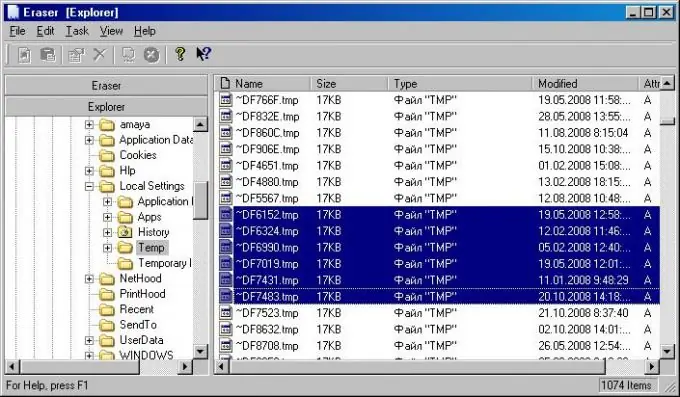
لازم است
دسترسی به اینترنت
دستورالعمل ها
مرحله 1
ما وارد اینترنت می شویم و در موتور جستجو نام برنامه "Eraser" را تایپ می کنیم ، پیوند را دنبال کرده و بارگیری می کنیم. پس از اتمام بارگیری ، پرونده ذخیره شده را اجرا کنید. در طی مراحل نصب ، از گزینه های معمولی ارائه شده انتخاب کنید ، تنظیمات استاندارد را بپذیرید و تا پایان نصب صبر کنید. اگر قبل از کلیک روی "پایان" کادر زیر را در آخرین پنجره علامت بزنید ، برنامه بلافاصله باز می شود.
گام 2
از دسک تاپ ، پاک کن به روش استاندارد با دوبار کلیک بر روی نمادی که ظاهر می شود ، راه اندازی می شود. اکنون ، برای خلاص شدن از شر عکس ها ، کافی است یک فایل یا یک پوشه کامل را به پنجره فعال برنامه بکشید. با دکمه سمت چپ ماوس بر روی نماد پرونده کلیک کنید و بدون آزاد کردن ، آن را با برنامه به پنجره بکشید ، روی تایید کلیک کنید و کار شما تمام شد. بسیار مهم است که مراقب باشید زیرا ترمیم آنها غیرممکن است. پاک کن از چندین بار بازنویسی داده استفاده می کند ، این نه تنها نام ها را پاک می کند و یا پرونده ها را پاک می کند ، بلکه موارد جدیدی را به جای آنها می نویسد ، به استثنای امکان خنثی سازی تخریب.
مرحله 3
با قالب بندی کامل هارد دیسک می توان فایل ها را پاک کرد ، اما زمان بیشتری می برد و تمام اطلاعات را به یک باره پاک می کند. به عنوان یک گزینه ، می توانید از داده های جایگزین استفاده کنید ، این بیشترین مورد را برای تمیز کردن درایوهای فلش دارد. برای از بین بردن عکس روی درایو فلش ، باید آن را به رایانه متصل کرده و به "My Computer" بروید ، سپس بر روی میانبر آن کلیک راست کنید. منوی زمینه باز می شود ، خط "Format …" را پیدا می کنیم و کلیک می کنیم. در پنجره باز شده ، دکمه "شروع" را فشار دهید و تأیید کنید که می خواهیم همه داده ها را به طور کامل حذف کنیم: "تأیید". وقتی قالب بندی کامل شد ، باید حجم درایو فلش را کاملاً با داده های جدید پر کنید ، محتوای آنها مهم نیست و دوباره آن را قالب بندی کنید. این از مالک در برابر بازیابی عکس محافظت می کند و زمان زیادی نمی برد.







